מוקדם יותר השנה, טוויטר שדרגה את תכונת ההודעות הישירות שלה עם שורת חיפוש חדשה, המאפשרת למשתמשים למצוא את השרשורים שהם מחפשים ביתר קלות. זוהי תכונה שימושית אם אתה רוצה להיזכר בשיחה ספציפית אבל לא רוצה לבזבז הרבה זמן בגלילה בתיבת הדואר הנכנס שלך או מסלולים בודדים.
למרבה המזל, התכונה החדשה הזו קלה מאוד לגישה ואפילו קלה יותר לשימוש, אבל אנחנו הולכים להדריך אותך כיצד לחפש ב-Twitter DM שלך.
כיצד לחפש ב-Twitter DMs שלך

1. כשאתה פותח את טוויטר, נווט אל שלך תיבת הדואר הנכנס בפינה הימנית התחתונה של האפליקציה. באתר שולחן העבודה, זה יהיה ממוקם בסרגל הניווט הצדדי משמאל.
2. פעם אחת בתיבת הדואר הנכנס שלך, תראה את ה שורת החיפוש בחלק העליון של המסך בין התמונה הממוזערת לסמל ההגדרות. הקש או לחץ אותו והקלד את החיפוש שלך.
3. תוך כדי הקלדה, טוויטר יתחיל להתמלא בתוצאות. כשתסיים להקליד, בחר כל אחת מההודעות.
4. טוויטר ייקח אותך ישירות להודעה שבה הוזכרה המילה.
השלבים האלה זהים בין אם אתה משתמש בטוויטר ב-iOS או בכל אחד מהאפשרויות טלפונים אנדרואיד הטובים ביותר.
אחד הדברים הטובים ביותר בתכונה הוא שאתה יכול להשתמש במסננים שבחלק העליון כדי לצמצם טוב יותר את החיפוש שלך, בין אם אתה מחפש אדם, הודעה או קבוצה. לדוגמה, תוצאות החיפוש ימשכו אוטומטית רשימה של אנשים לפני הודעות אם תחפש את השם של מישהו ששלחת DMed.
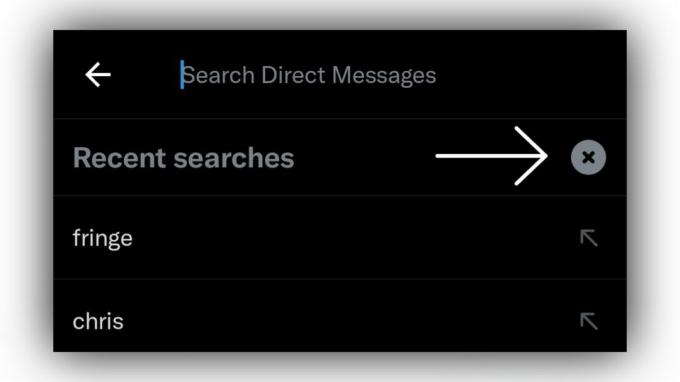
אתה יכול גם לגשת בקלות לחיפושים האחרונים שלך רק על ידי הקשה או לחיצה על סרגל החיפוש בתיבת הדואר הנכנס שלך. פעולה זו תעלה רשימה של החיפושים האחרונים שלך, ותוכל לנקות אותם על ידי הקשה על ה-X בפינה העליונה.
למרבה המזל, זו תכונה אחת שאינך צריך טוויטר כחול לגשת וצריך להפוך את חיינו בחיי החברה בטוויטר לקצת יותר קלים לניווט.
